华为手机内存怎么查?详细步骤看这里!
查看华为手机的内存使用情况是用户日常管理设备的重要环节,无论是为了释放存储空间、优化运行速度,还是了解应用占用情况,掌握正确的方法都能让手机使用更高效,华为手机基于安卓系统深度定制的EMUI或HarmonyOS系统,提供了多种便捷的内存查看和管理途径,用户可以通过系统设置、存储管理工具以及第三方应用等多种方式全面了解内存状态,下面将详细介绍这些方法的具体操作步骤和适用场景。
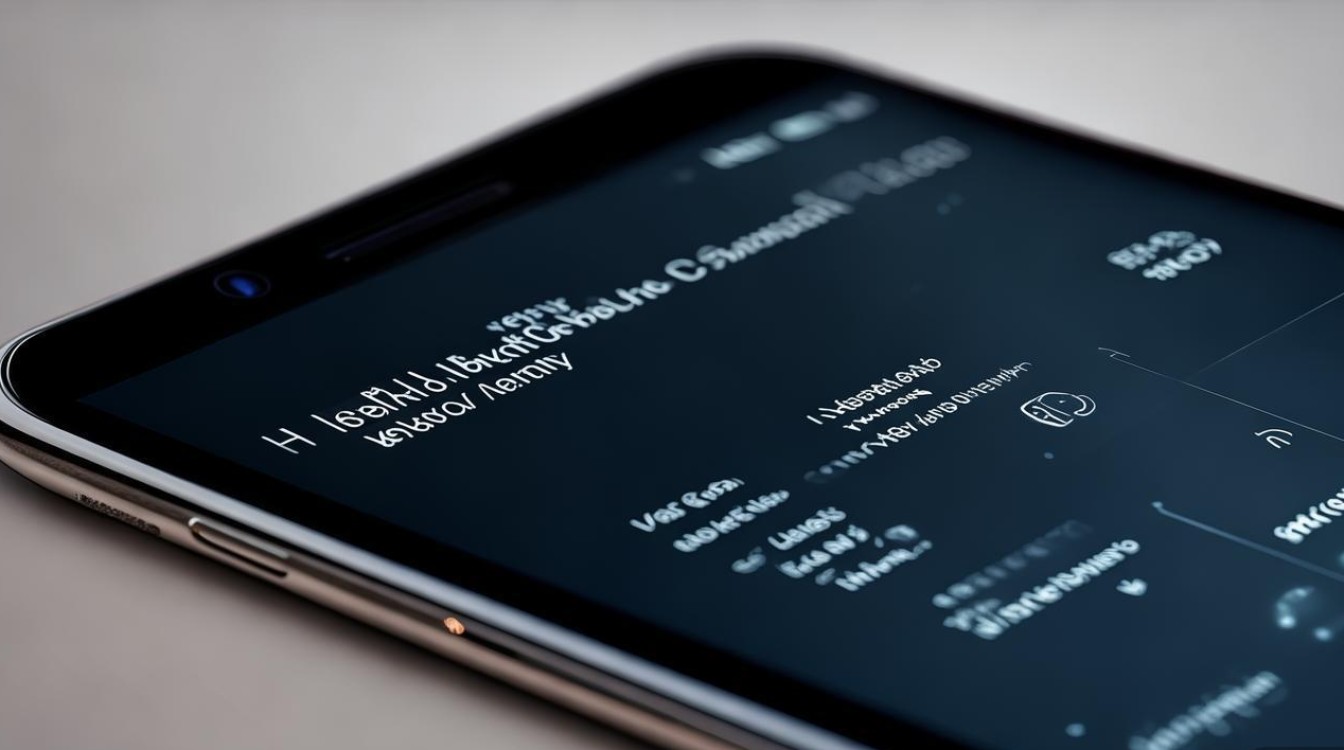
通过系统设置查看内存信息
系统设置是查看手机内存最直接的方式,适用于了解总存储容量、已用空间和剩余空间等基础信息,具体操作步骤如下:在手机桌面找到“设置”应用并点击进入,在设置菜单中向下滑动,找到“关于手机”或“存储”选项(不同系统版本名称可能略有差异,HarmonyOS系统中通常为“存储”,EMUI系统可能在“系统和更新”分类下),进入存储页面后,用户可以看到“总空间”和“可用空间”两个核心数据,总空间指手机内置存储的总容量,可用空间则是当前可用的存储空间,系统还会以饼状图或列表形式展示各类数据的占用情况,包括“应用”“图片”“视频”“音频”“已下载文件”“系统文件”等类别,点击每个类别可以进一步查看详细内容,例如应用列表会显示每个应用的名称和占用空间大小,方便用户快速定位占用内存较多的应用。
对于需要更详细内存信息的用户,还可以通过“关于手机”页面查看运行内存(RAM)信息,在“设置”中进入“关于手机”,连续点击“内存”或“运行内存”选项(部分机型需要多次点击才能显示),系统会弹出提示框显示当前手机的运行内存容量,8GB RAM”,需要注意的是,运行内存(RAM)用于临时运行程序,其使用情况会动态变化,而内置存储内存(ROM)则是长期存储数据的空间,两者需区分清楚。
使用存储管理工具进行深度分析
华为系统自带的“存储管理”工具功能更为强大,不仅能查看内存占用,还能提供清理建议和一键优化功能,用户可以在“设置”中直接找到“存储管理”入口(部分机型需在“存储”页面中点击“存储管理”),打开后系统会自动扫描存储空间,生成详细的内存分析报告,报告中通常会包含“可清理文件”“大文件”“低频使用应用”“缓存文件”等模块,每个模块都会列出具体的文件或应用及其占用空间。“可清理文件”可能包括系统缓存、残留安装包、微信等应用的缓存数据,用户可以勾选需要清理的项目后点击“立即清理”释放空间。“大文件”模块则会列出占用空间超过一定阈值(如100MB)的文件,方便用户查找和删除不需要的大文件。
存储管理工具还支持“空间整理”功能,可以将分散的存储碎片进行整理,提升读写效率,对于长期使用的手机,定期使用存储管理工具进行扫描和清理,能有效避免因内存不足导致的卡顿问题,需要注意的是,清理缓存文件通常不会影响应用正常使用,但清理“已下载文件”或“应用数据”可能会导致相关数据丢失,操作前需谨慎确认。
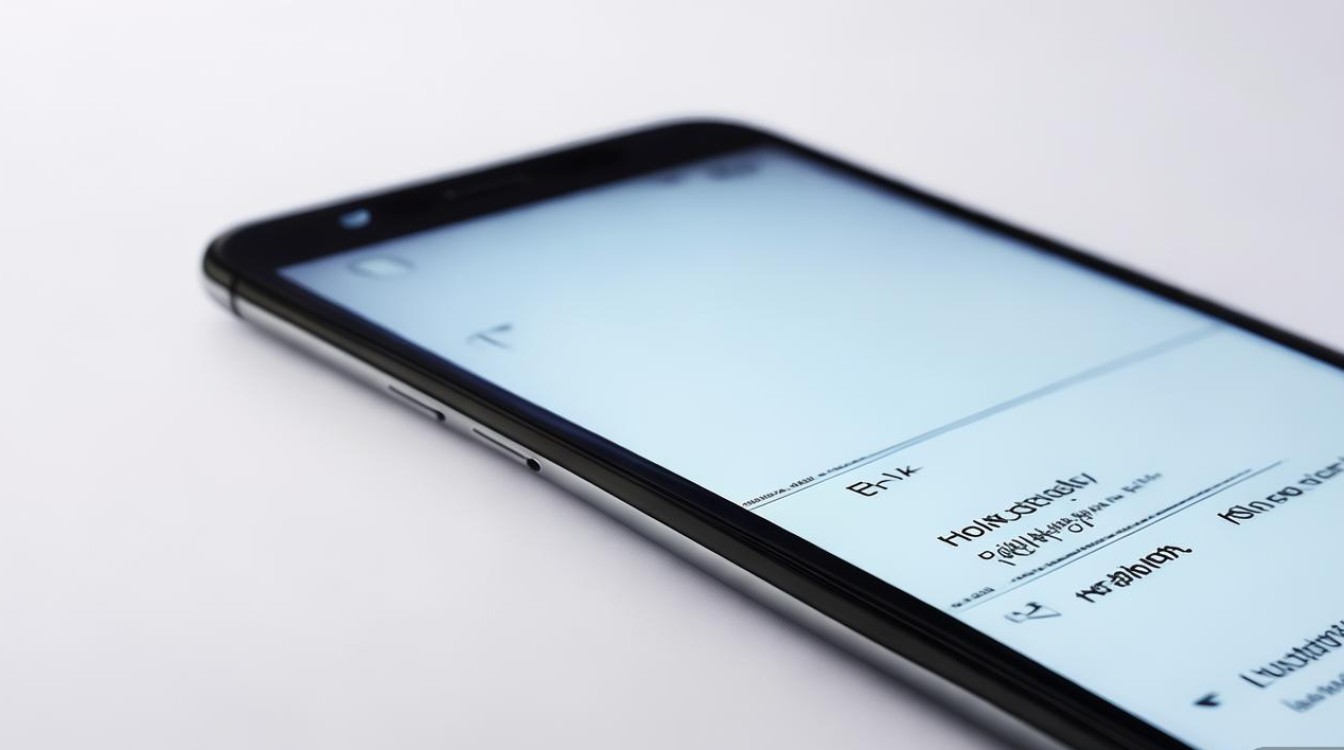
通过任务管理器查看运行内存占用
运行内存(RAM)的实时占用情况可以通过任务管理器查看,这对于判断当前手机运行是否流畅、是否有后台应用过度占用内存非常重要,华为手机的任务管理器通常可以通过以下方式打开:从屏幕底部向上滑动并暂停(或使用手势导航的“多任务”按键),即可打开最近任务界面,这里会显示当前后台运行的应用程序,点击界面下方的“内存”或“RAM”选项(部分机型需在多任务界面点击右下角的“圆圈”图标),即可进入运行内存管理页面,该页面会显示当前已用运行内存、总运行内存,以及每个后台应用占用的内存大小,用户可以看到,哪些应用正在运行、哪些应用被系统冻结(不占用内存),还可以通过滑动应用卡片或点击“结束任务”关闭不需要的后台应用,释放运行内存,提升手机运行速度。
需要注意的是,华为系统的内存管理机制较为智能,会自动冻结长期不用的后台应用,因此用户无需手动关闭所有后台应用,否则可能导致重新打开应用时加载时间变长,对于一些异常占用内存的应用(如运行后内存使用率持续飙升),可以通过任务管理器强制结束,必要时再进入“设置”-“应用”中找到该应用,清理其缓存或数据,甚至卸载应用。
借助第三方应用查看内存详情
除了系统自带工具,用户还可以通过第三方应用管理工具查看更详细的内存信息,腾讯手机管家”“360手机卫士”等应用都提供内存扫描、清理和管理功能,这类应用的界面通常更加直观,会以图表形式展示内存占用分布,并提供应用启动速度、内存占用趋势等数据分析,部分第三方应用还支持“自启动管理”功能,可以禁止应用开机自启动或后台活动,从源头减少内存占用,但需要注意的是,第三方应用可能需要获取相关权限,且部分应用会自带广告,建议选择知名厂商开发的安全工具,避免安装来路不明的应用导致隐私泄露或系统不稳定。
不同系统版本的差异说明
华为手机由于系统版本(如EMUI 10、EMUI 11、HarmonyOS 2/3/4等)和机型定位(如Mate系列、P系列、nova系列等)的不同,内存查看的入口和界面可能存在细微差异,部分老款EMUI系统的“存储”选项直接位于设置主页,而HarmonyOS系统可能需要进入“系统和更新”才能找到;一些中低端机型可能不显示“存储管理”的独立入口,需要通过“存储”页面中的“管理空间”进入,用户在实际操作时,可根据自己手机的系统版本和界面布局灵活调整,若找不到对应选项,可以通过设置页面的搜索功能输入“存储”“内存”等关键词快速定位。
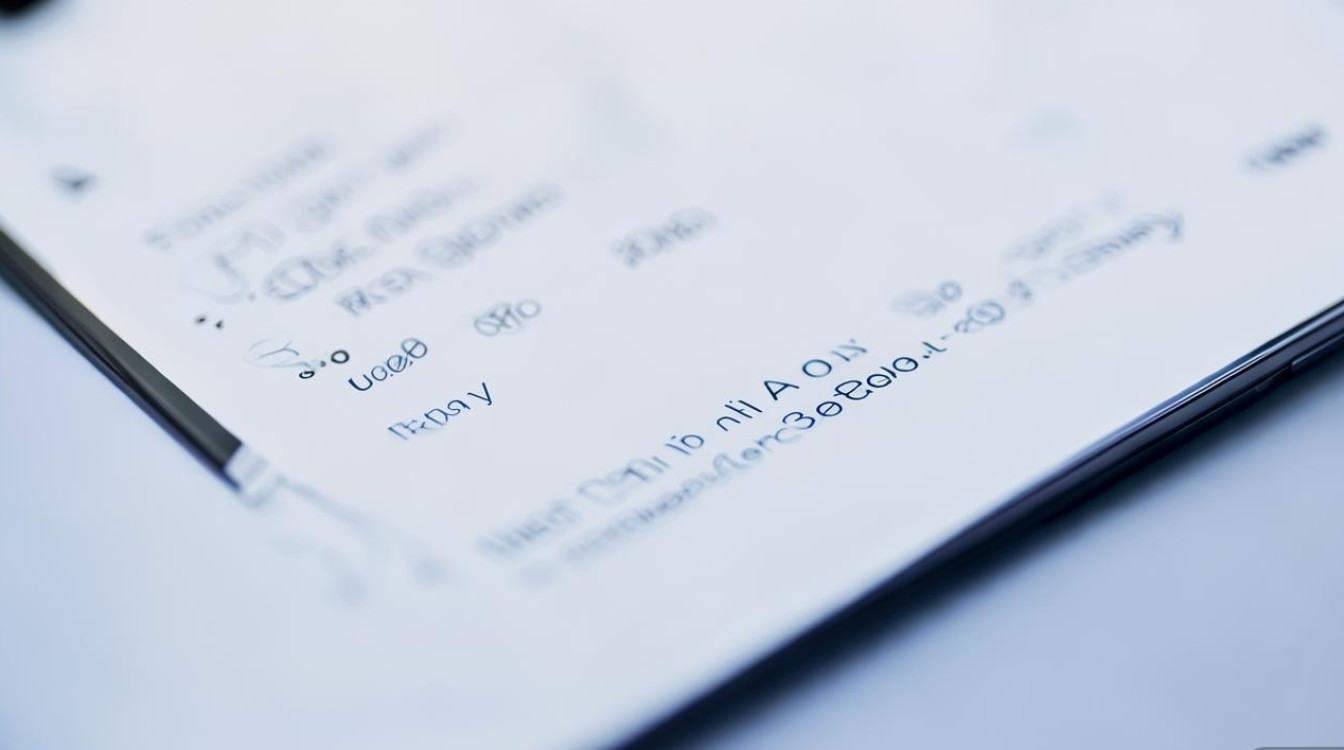
相关问答FAQs
问:为什么我的华为手机显示的可用空间和实际能用的空间不一样?
答:这种情况通常是由于系统计算方式不同造成的,手机系统显示的“可用空间”是指扣除系统文件和缓存后的剩余空间,而实际使用中,应用在安装和运行过程中会产生缓存文件,这部分空间会动态变化,系统会预留一部分空间作为“系统缓存区”,以确保系统流畅运行,因此用户可用的实际空间会比系统显示的“可用空间”略小,如果差异较大,可能是某些应用异常产生了大量缓存,可通过“存储管理”工具清理缓存文件。
问:如何查看华为手机中哪个应用占用的内存最大?
答:查看占用内存最大的应用,可以通过“设置”-“存储”进入,点击“应用”或“应用管理”,在应用列表中通常会按“占用空间”排序,显示每个应用的数据和缓存占用总和,对于运行内存(RAM)占用,可通过任务管理器的“内存”页面查看,该页面会实时显示每个后台应用占用的RAM大小,对于长期占用内存较多的应用,建议清理其缓存或卸载不常用的应用,以释放内存空间。
版权声明:本文由环云手机汇 - 聚焦全球新机与行业动态!发布,如需转载请注明出处。












 冀ICP备2021017634号-5
冀ICP备2021017634号-5
 冀公网安备13062802000102号
冀公网安备13062802000102号